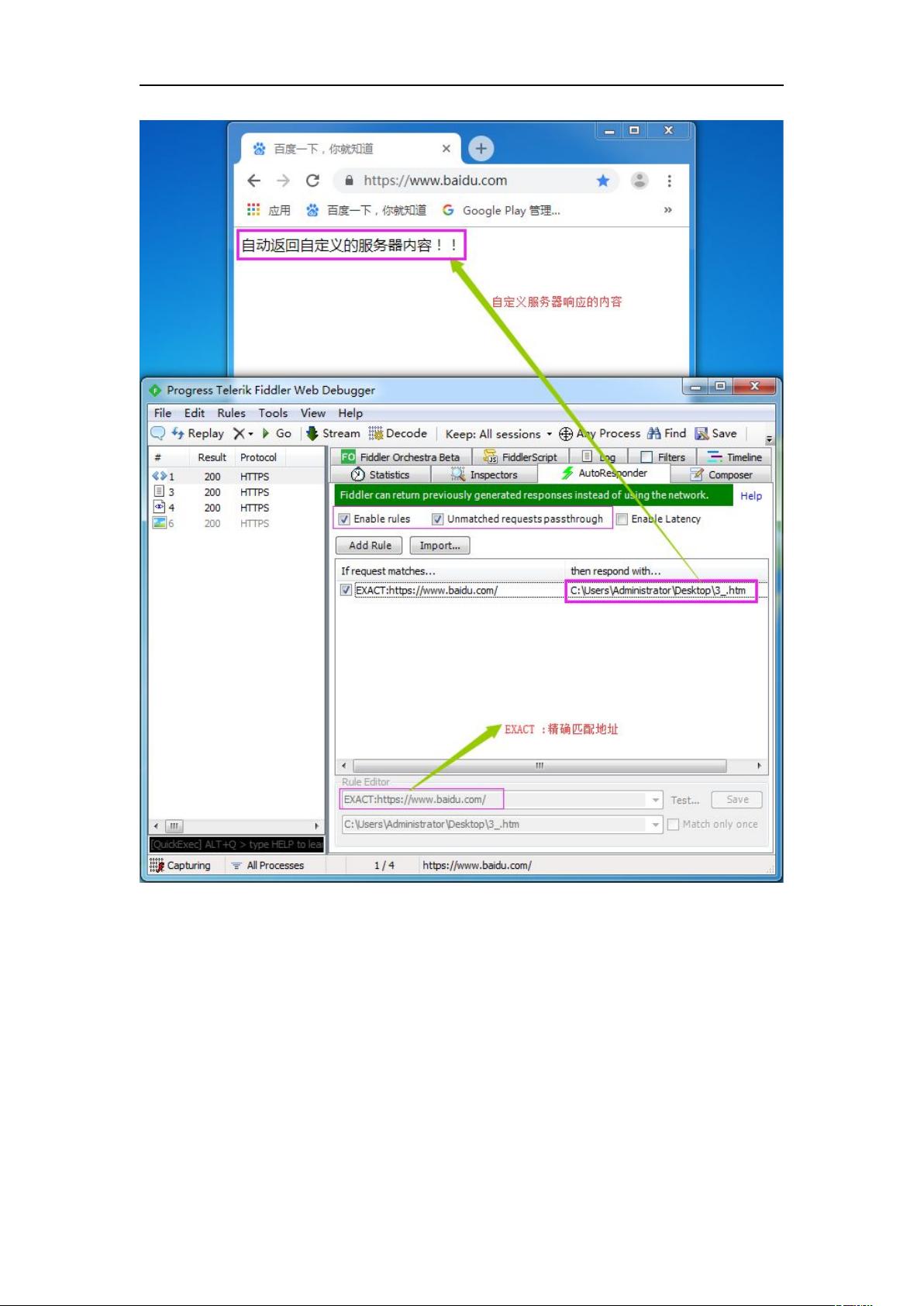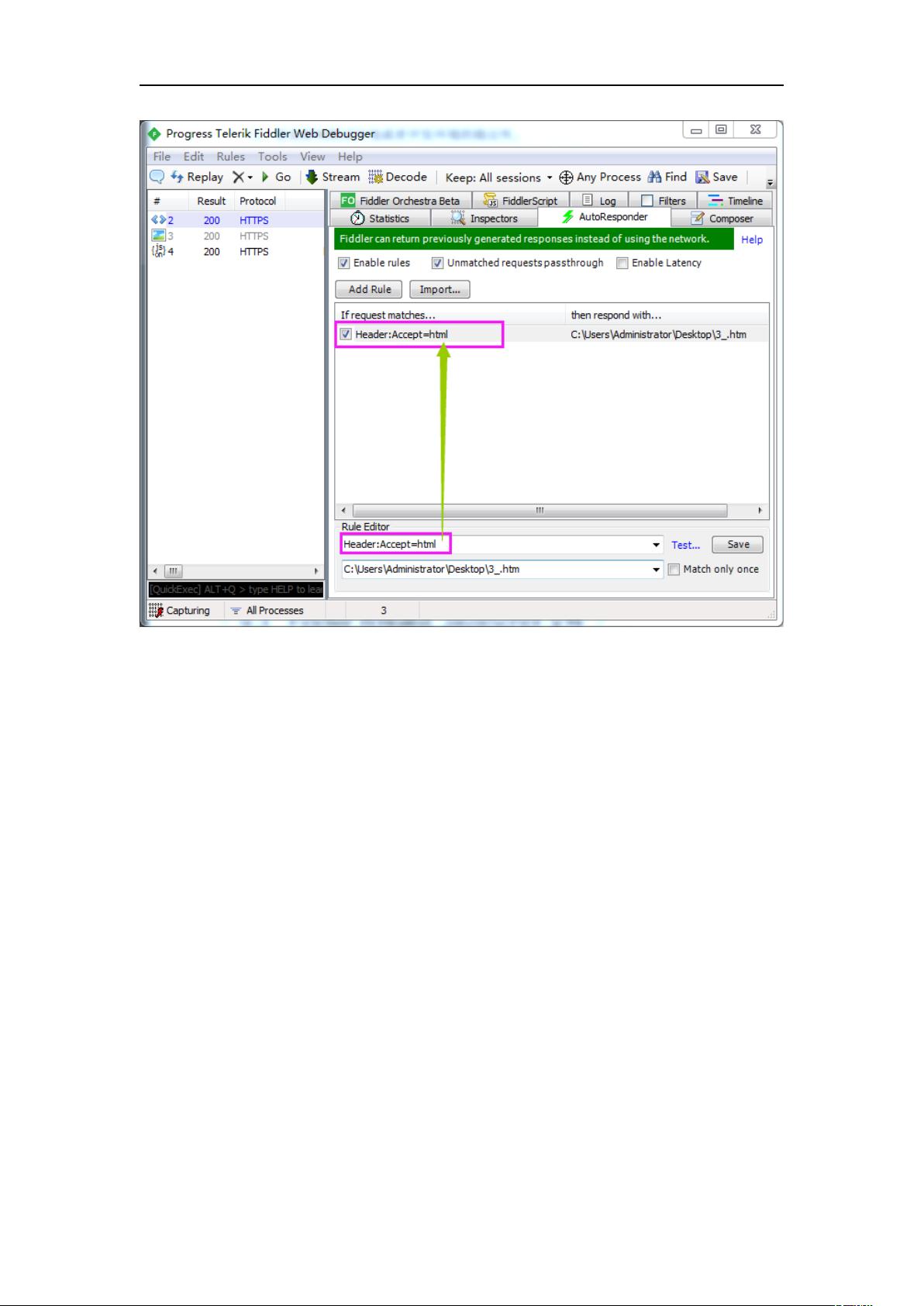Fiddler实战教程:抓包、篡改与性能监控
版权申诉
"Fiddler入门使用"
Fiddler是一款强大的网络封包分析工具,它能够帮助用户抓取、查看和修改HTTP(S)协议的数据。在本文档中,我们将深入学习如何从入门到熟练使用Fiddler,以进行功能测试、性能测试和安全测试。
首先,了解Fiddler的基本概念。Fiddler作为一个代理服务器,它拦截并记录所有通过它的HTTP(S)通信,这使得测试人员和开发者能够观察和分析请求和响应的数据。它不仅能够显示请求的详细信息,如方法(GET或POST)、URL、头部和身体,还允许用户对这些数据进行编辑,以便进行功能验证或模拟不同的输入情况。
Fiddler的主要功能包括:
1. **拦截/篡改数据**:通过设置断点,你可以暂停请求,修改请求数据或响应数据,然后继续执行,这对于测试和调试非常有用。
2. **自定义请求数据**:在Composer选项卡中,你可以构建自定义的HTTP请求,包括任意的GET或POST请求,然后直接通过Fiddler发送,这对于测试API接口特别方便。
3. **性能测试**:Fiddler可以显示每个请求的响应时间,以及关于HTTP缓存、压缩等信息,帮助评估网站或应用的性能。
4. **安全测试**:通过篡改实际业务数据,Fiddler可以帮助进行安全测试,检查系统对异常数据的处理能力。
安装Fiddler的过程简单,可以从官方或者第三方网站如CSDN下载。对于Windows 7用户,只需按照提示步骤即可完成安装。
在Fiddler界面中,有多个功能选项卡,如:
- **Inspectors**:这个选项卡显示请求和响应的详细内容,"Raw"部分可以看到未经解析的原始数据。
- **Composer**:在这里你可以创建并发送自定义的HTTP请求。
- **AutoResponder**:这个功能允许你设定规则,当特定URL被访问时,Fiddler将返回预设的响应,用于实现Mock挡板技术。
为了能抓取HTTPS流量,你需要在“Tools->Options->HTTPS”中进行相应的设置,启用解密HTTPS流量。同时,如果需要远程设备通过Fiddler进行抓包,需要在“Tools->Options->Connections”中设置允许远程连接,并指定端口号,通常默认为8888。
此外,Fiddler还提供了模拟不同客户端的能力,例如设置为iPhone6模式。在“Rules->User-Agents”中选择相应的客户端类型,可以模拟不同的浏览器或手机环境,这对于跨平台测试非常有价值。如果需要自定义客户端类型,Fiddler提供了多种预设的User-Agent字符串,也可以自行添加。
Fiddler是一个功能强大的工具,无论你是测试人员还是开发者,掌握其使用方法都能极大提高你的工作效率和测试质量。通过本文档的学习,你应该能够熟练地利用Fiddler进行HTTP(S)协议的抓包、分析和篡改,从而更好地理解和优化你的网络应用。
120 浏览量
181 浏览量
1672 浏览量
点击了解资源详情
155 浏览量
1672 浏览量
YunFeiDong
- 粉丝: 176
最新资源
- Android实现四区间自定义进度条详解
- MATLAB实现kohonen网络聚类算法分析与应用
- 实现条件加载:掌握webpack-conditional-loader的技巧
- VC++实现的Base64编码解码工具库介绍
- Android高仿滴滴打车软件项目源码解析
- 打造个性JS选项卡导航菜单特效
- Cubemem:基于旧方法的Rubik立方体求解器
- TQ2440 Nand Flash测试程序:读写擦除操作详解
- 跨平台Android apk加密工具发布及使用教程
- Oracle锁对象快速定位与解锁解决方案
- 自动化MacBook维护:Linux下Shell脚本
- JavaEE实现的个人主页与签到管理系统
- 深入探究libsystemd-qt:Qt环境下的Systemd DBus API封装
- JAVA三层架构购物网站设计与Hibernate模块入门指南
- UltimateDefrag3.0汉化版:磁盘整理新体验
- Sigma Phi Delta官方网站:基于Jekyll四十主题的Beta-Nu分会